10 najlepszych narzędzi Heatmap i wtyczek do witryn WordPress
Opublikowany: 2021-12-13
Mapa termiczna to graficzna reprezentacja danych, która pokazuje najgorętsze części witryny na podstawie interakcji odwiedzających. Mapy termiczne pozwalają zobaczyć, jak ludzie odnoszą się do Twojej witryny, śledząc ruchy ich ekranu. Pomagają analizować zawartość witryny, monitorować współczynniki konwersji i identyfikować miejsca, w których użytkownicy mogą mieć problemy z poruszaniem się po witrynie.
Dlaczego nazwa: heatmap?
Cóż, zamierzam uprościć rzeczy i powiem, że mapy popularności używają kolorów czerwonego i zielonego, aby pokazać najczęściej używane (zielony), rzadziej używane elementy na stronie internetowej (czerwony) i wszystko pomiędzy (odcienie pomarańczy).
Mapy ciepła pomagają analizować zachowania użytkowników witryny. Ponadto pomagają znaleźć luki w doświadczeniu użytkownika i mogą pomóc w zidentyfikowaniu nowej hipotezy do testowania treści w Twojej witrynie. Skuteczne narzędzie lub wtyczka heatmap powinna dostarczać dokładnych danych dotyczących liczby kliknięć, głębokości przewijania, wysokości przeglądarki, częstotliwości przewijania i innych parametrów, które można wykorzystać do poprawy doświadczenia użytkownika w dowolnej witrynie.
Przyjrzyjmy się teraz tym narzędziom do map termicznych:
1. Hotjar
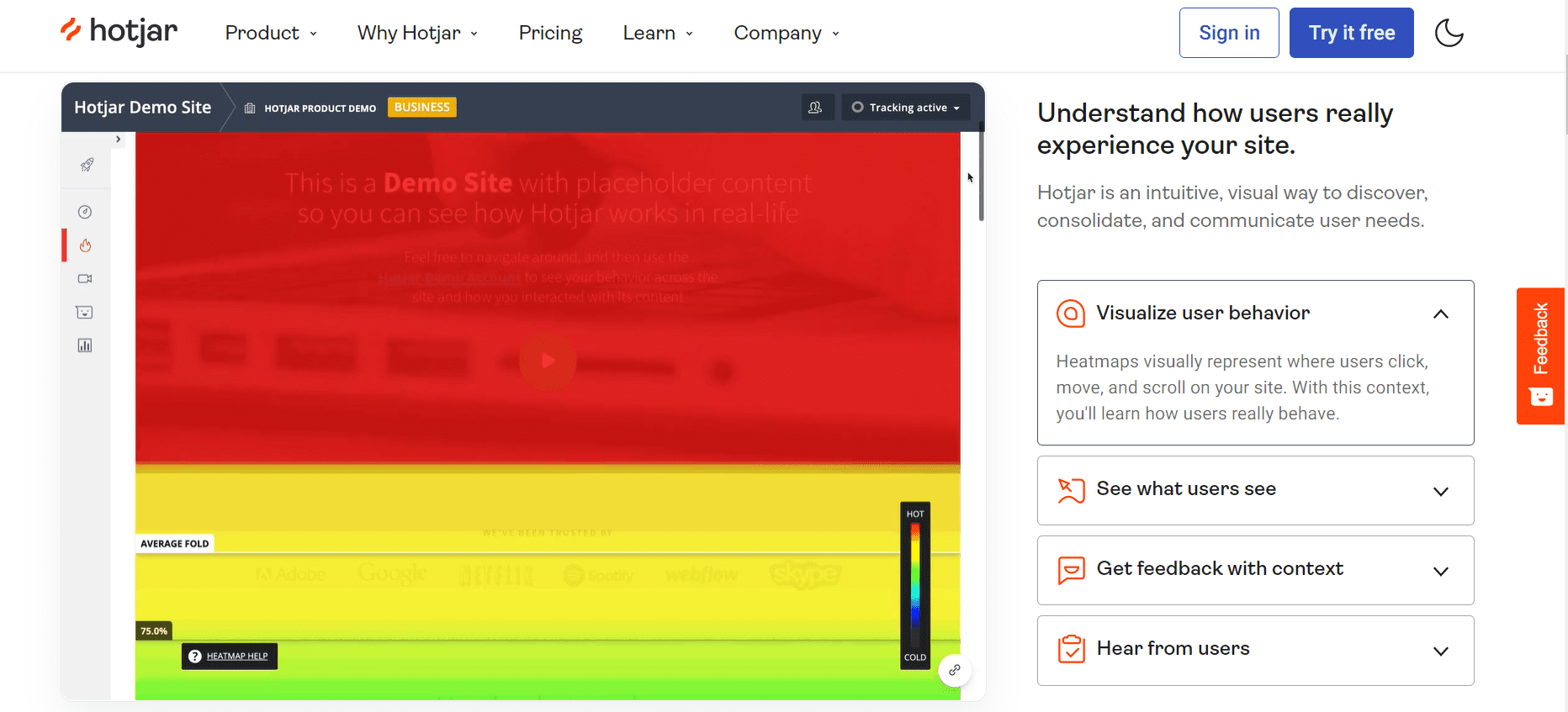
Hotjar to jedno z najczęściej używanych narzędzi do zachowań klientów, które pomaga zrozumieć, w jaki sposób użytkownicy wchodzą w interakcję z Twoją witryną. Pozwala wskazać konkretne obszary, które należy poprawić, aby zapewnić lepszą obsługę klienta.
Pierwszą dostępną funkcją są mapy popularności. Te wizualne mapy pokazują dokładnie, gdzie użytkownicy trafiają do Twojej witryny i które części najczęściej wyszukują. Dodatkowo możesz obserwować swoją stronę oczami odwiedzającego za pomocą nagrań Hotjara.
Jeśli potrzebujesz bezpośredniego kontaktu z ludźmi, możesz to zrobić, oferując dostosowane ankiety lub po prostu zbierając przychodzące opinie na stronie internetowej.
Jeśli chodzi o ceny, Hotjar oferuje wiele opcji dla firm różnej wielkości. Podczas gdy darmowa wersja obejmuje tylko do 1000 odsłon lub map popularności, plan Business lub Scale może pozwolić na analizę do 4000 sesji dziennie.
Jak zainstalować Hotjar na WordPressie
- Zarejestruj się w Hotjar,
- Z pulpitu WordPress przejdź do Wtyczki -> Dodaj nowy,
- Wyszukaj Hotjar i kliknij „Zainstaluj teraz”,
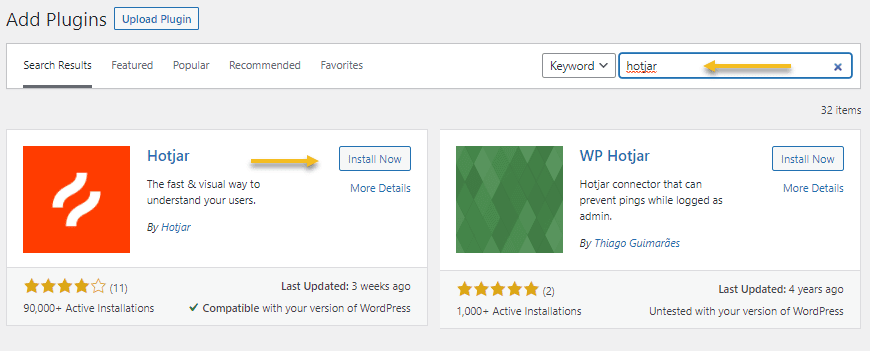
- Przejdź do zainstalowanej wtyczki w WordPressie,
- Skopiuj identyfikator witryny Hotjar z konta i wklej go w WordPressie,
- Zapisz zmiany,
- Sprawdź instalację.
Uwaga: wtyczka Hotjar działa tylko na WordPress 4.6 lub nowszym.
2. Pełna sesja
FullSession to jedna z najpopularniejszych bezpłatnych alternatyw Hotjar , która oferuje interaktywne mapy popularności, które pomagają śledzić dynamiczne elementy, takie jak suwaki, panele boczne, rozwijane menu, wyskakujące okienka i wiele innych.
Mapy mogą służyć do podniesienia poziomu doświadczenia użytkownika na stronie. Dowiedz się, które obszary Twojej witryny faktycznie klikają użytkownicy, aby zwiększyć konwersję i skuteczność każdej strony.
Pomiar cyfrowego zaangażowania nigdy nie był łatwiejszy dzięki dogłębnym narzędziom do segmentacji zapewnianym przez FullSession. Ta funkcja pozwala również lepiej zrozumieć, jakie treści się trzymają, i pomaga ulepszyć grę, aby w pełni wykorzystać swój czas i wysiłek.
Jak zainstalować FullSession na WordPressie
Po zarejestrowaniu się w FullSession otrzymasz unikalny fragment kodu Javascript do umieszczenia na swojej stronie internetowej. Możesz to zrobić, wklejając go do edytora motywów w WordPress. Teraz nie jest to zalecane, ponieważ możesz zepsuć rzeczy na swojej stronie, chyba że masz trochę wiedzy na temat kodowania. Jeśli nie, sugeruję użycie wtyczki, która pozwala umieścić dowolny kod JavaScript innej firmy na Twojej stronie: Zainstaluj nagłówki i stopki.
- Zarejestruj się w FullSession,
- Skopiuj fragment kodu FullSession, który wyświetla się na Twojej stronie konfiguracji,
- Z pulpitu WordPress przejdź do Wtyczki -> Dodaj nowy,
- Poszukaj „Wstaw nagłówki i stopki” i kliknij „Zainstaluj teraz”, a następnie „Aktywuj”,
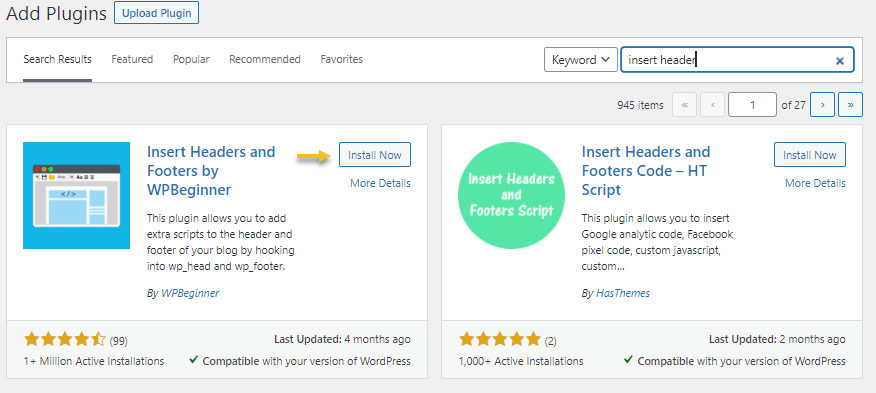
- Z pulpitu WordPress przejdź do Ustawienia -> Wstaw nagłówki i stopki,
- Wklej skopiowany kod do „Skrypty w nagłówku”.
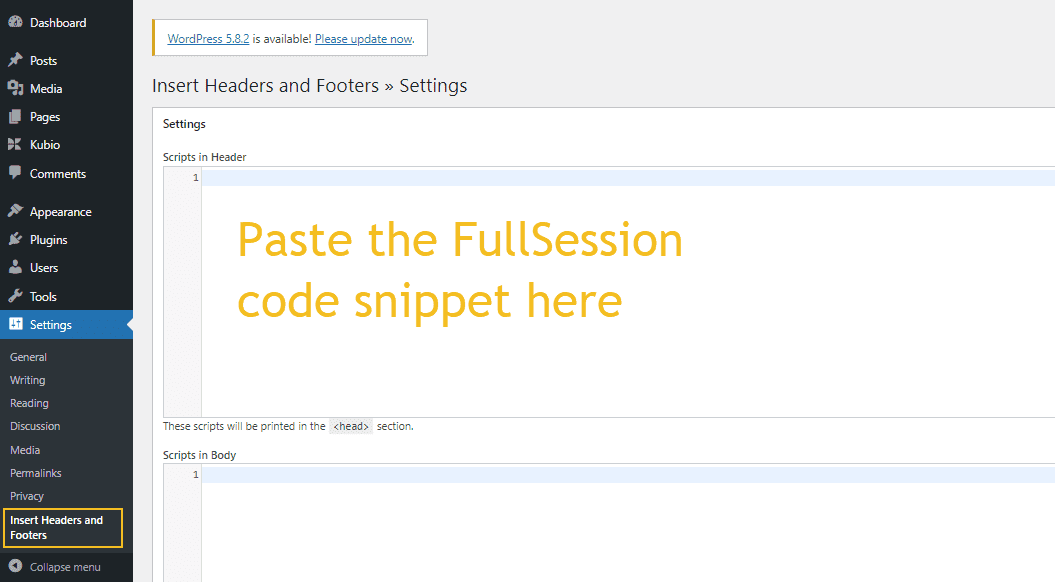
3. Szalone Jajko
CrazyEgg to łatwe w użyciu i wysoce konfigurowalne narzędzie do mapowania ciepła.
Wtyczka koryguje problemy z użytecznością w Twojej witrynie i pomaga dowiedzieć się, na co skupia się cała uwaga czytelnika.
Jedną z najlepszych funkcji CrazyEgg jest mapa cieplna konfetti, która pokazuje, w jaki sposób użytkownicy z różnych źródeł wchodzą w interakcję z Twoją witryną. Kolejną istotną funkcją jest możliwość dołączenia warstw wglądu do Google Analytics.
CrazyEgg zapewnia również następujące funkcje:
- Mapa termiczna dla ekranów stacjonarnych i mobilnych
- Statystyki w czasie rzeczywistym dotyczące klikalności, przewijania, czasu przebywania elementów strony
- Różne rodzaje map popularności – mapy przewijania, mapy kliknięć
- Wizualizacja różnych zachowań przewijania przeglądarki
Plany zaczynają się od 24 USD miesięcznie za 30 000 śledzonych wyświetleń stron, 25 migawek i 100 nagrań miesięcznie.
Jak skonfigurować integrację Crazy Egg z WordPress
- Zarejestruj się w CrazyEgg i skopiuj kod śledzenia z konta;
- Z pulpitu WordPress przejdź do Wtyczki -> Dodaj nowy.
- Poszukaj „Crazy Egg” i kliknij „Zainstaluj teraz”, a następnie „Aktywuj”,
- Przejdź do ustawień WordPress Crazy Egg i dodaj swój kod śledzenia Crazy Egg i kliknij Zapisz.
4. Contentsquare (dawniej Clicktale)
Contentsquare wykracza poza mapy popularności i nagrania użytkowników. Najlepiej nadaje się do marek korporacyjnych. Ponad 750 marek korporacyjnych, z których wiele znajduje się na liście Fortune500, współpracuje z Contentsquare.
Contentsquare łączy metryki z rzeczywistym zachowaniem klientów, łącząc moc bogatych danych, maszynowej i ludzkiej inteligencji, aby zapewnić lepsze wyniki. Oprogramowanie wyświetla następnie dane na kolorowych wykresach i wykresach, aby łatwo zobaczyć, gdzie użytkownicy kliknęli, gdzie przestali czytać, jakie strony zostały odwiedzone i jak długo odwiedzający pozostali na każdej stronie.
Oferują również szereg narzędzi do porównywania, które pozwalają porównać analizy zachowań i zobaczyć, jak zmienia się zaangażowanie w witrynie w czasie.
Jeśli chcesz używać Contentsquare na swojej stronie WordPress, możesz zainstalować go podobnie do FullSession, używając tagu JavaScript.

5. Mapa termiczna Aurory
Aurora Heatmap to oprogramowanie do eksploracji i mapowania danych w czasie rzeczywistym, używane do wizualizacji sieci, mediów społecznościowych, zgłoszeń obsługi klienta i nie tylko. Interfejs oparty na mapach umożliwia szczegółowe eksplorowanie danych bez rozpraszania tradycyjnych wykresów lub wykresów.
narzędzie oferuje bezpłatny plan i dwa plany premium, zaczynając od 100 USD miesięcznie. Bezpłatny plan zaczyna się od pięciu stron w jednej witrynie, a płatne oferują nieograniczoną liczbę stron w nieograniczonej liczbie witryn.
Jak dodać Aurora Heatmap do WordPressa?
- Zaloguj się do swojego administratora WordPress,
- Z Wtyczki -> Dodaj nowe i wyszukaj „Mapa termiczna Aurora”.
- Kliknij Zainstaluj teraz, a następnie Aktywuj wtyczkę.
Teraz wystarczy siedzieć i czekać na odwiedzających witrynę i analizować ich zachowanie.
6. Ptengina
Ptengine to oprogramowanie do map ciepła, które pozwala zobaczyć, gdzie odwiedzający witrynę klikają na stronie i jak daleko przewijają się w dół. Nie tylko informuje o odsłonach strony, ale także szczegółowo opisuje interakcje użytkowników z linkami wychodzącymi, pobieraniem plików i wysyłaniem wiadomości e-mail.
Ceny w Ptengine zaczynają się od 49 USD miesięcznie za nieograniczoną liczbę map popularności i 3000 odsłon. Oferują również bezpłatny plan, który zaspokoi wszystkie potrzeby. Możesz uzyskać jedną mapę termiczną z nieograniczoną ilością danych dla 3000 odsłon w jednej witrynie.
Ptengine nie ma dedykowanej wtyczki do WordPressa, ale możesz łatwo wdrożyć jego kod śledzący, tak jak w przypadku FullSession, o czym wyjaśniliśmy powyżej.
7. Przepływ myszy
Dzięki Mouseflow dowiesz się, w jaki sposób Twoi klienci poruszają się po Twojej witrynie — każda strona, formularz, uzupełnienie i puste zgłoszenie. Zebrane informacje można filtrować w czasie rzeczywistym, aby poprawić wrażenia użytkownika. Mouseflow to świetny sposób na szybkie tworzenie niestandardowych interaktywnych ankiet z różnymi zakresami dat oraz układami mobilnymi i responsywnymi.
Mouseflow umożliwia również filtrowanie map według lokalizacji geograficznej użytkowników. Kolejną ekscytującą funkcją tej wtyczki jest analityka formularzy, która pozwala zobaczyć, dlaczego użytkownicy opuszczają formularze. Pozwala także śledzić ścieżki, aby zobaczyć, jak różne źródła ruchu działają w Twojej witrynie w różny sposób.
Ceny zaczynają się od 24 € miesięcznie za 5000 zarejestrowanych sesji ograniczonych do jednej strony internetowej. Otrzymasz 500 nagranych sesji w ramach bezpłatnego planu, ale koszt wzrośnie, jeśli chcesz kupić płatne plany dla więcej niż jednej witryny.
Jak zainstalować wtyczkę „Mouseflow for WordPress”?
- Zarejestruj się w Mouseflow i skopiuj kod śledzenia ze swojego konta,
- Z pulpitu WordPress przejdź do Wtyczki -> Dodaj nowy i wyszukaj „Mouseflow for WordPress”,
- Kliknij przycisk „Zainstaluj teraz”, a następnie „Aktywuj”,
- Z pulpitu WordPress przejdź do Mouseflow -> Tracking Code.
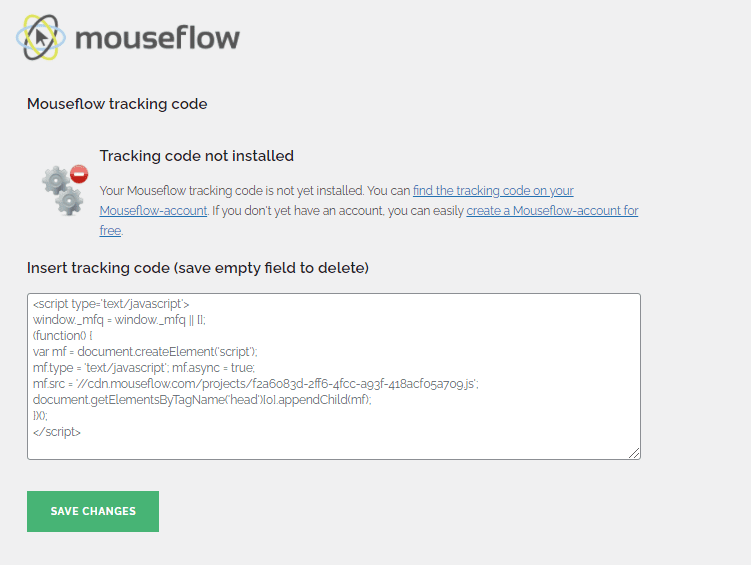
- Wklej „Wstaw kod śledzenia” i zapisz zmiany.
Na swoim koncie Mouseflow będziesz mieć dostęp do map popularności i nagrań sesji użytkownika.
8. Szczęśliwa pomarańcza
Zaufany przez ponad 300 000 witryn na całym świecie, Lucky Orange śledzi ruchy użytkowników online i generuje raport, który pokazuje, gdzie ludzie klikają, przewijają i unoszą się na stronie. Oferuje również nagrywanie sesji i segmentację ruchu.
Ceny Lucky Orange zaczynają się od 10 USD miesięcznie. Obejmuje to 25 000 odsłon w jednej witrynie, a dane są przechowywane przez 30 dni. Wyższe plany zapewniają więcej wyświetleń stron i witryn, ale oznacza to również, że będziesz mógł przechowywać zawartość tylko przez 30 dni. Rozszerzenia pamięci masowej są dodatkowo płatne.
Aby ułatwić użytkownikom witryn WordPress wdrożenie Lucky Orange, opracowano wtyczkę.
Jak zainstalować wtyczkę Lucky Orange na WordPressie
- Zarejestruj się w Lucky Orange i skopiuj identyfikator witryny z konta.
- Z pulpitu WordPress przejdź do Wtyczki -> Dodaj nowy.
- Poszukaj „Lucky Orange” i kliknij „Zainstaluj teraz”, a następnie „Aktywuj”,
- Przejdź do WordPress -> Lucky Orange -> Ustawienia i wklej identyfikator witryny.
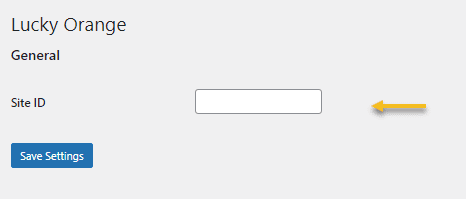
9. Inspekcja
Pulpit nawigacyjny Inspectlet ma podgląd na żywo ruchu na każdej stronie w czasie rzeczywistym, co pozwala zobaczyć, skąd pochodzą odwiedzający, co robią, gdy tam dotrą, z którymi częściami strony wchodzą w interakcję najczęściej, jak długo pozostań na swojej stronie i wiele innych informacji. Możesz wykorzystać te informacje, aby zidentyfikować krytyczne strony w swojej witrynie.
Oferują zaawansowane opcje analizy ścieżki i tagowania. Możliwość otagowania poszczególnych użytkowników daje Ci możliwość zobaczenia, jak zachowują się podczas powracających wizyt.
Ceny zaczynają się od 39 USD miesięcznie, z 10 000 zarejestrowanych sesji ograniczonych do jednej witryny. Darmowy plan oferuje 2500 zarejestrowanych sesji dla jednej witryny miesięcznie.
Firma Inspectlet opracowała wtyczkę do WordPressa, ale nie była testowana z najnowszymi 3 głównymi wydaniami WordPressa. Może nie być już utrzymywany lub wspierany i może mieć problemy ze zgodnością, gdy jest używany z nowszymi wersjami WordPressa.
Tak więc, aby zainstalować Inspectlet na swojej stronie WordPress, możesz postępować podobnie jak w przypadku FullSession, dodając kod śledzenia do kodu swojej witryny za pomocą wtyczki „Insert Headers and Footers”.
10. Klikający
Clicky to oprogramowanie analityczne, które może również dostarczać mapy popularności witryn. To oprogramowanie do tworzenia map popularności analizuje zawartość Twojej witryny, aby zapewnić wgląd w to, co użytkownicy klikają. Może pomóc Ci dowiedzieć się, czy ktoś przewija, skanuje lub czyta Twoje treści. Nie tylko uzyskasz dostęp do wszystkich wspaniałych funkcji oferowanych przez Clicky, ale także możesz porównać takie rzeczy, jak zachowanie odwiedzających na określonych stronach lub to, na co najpierw patrzą.
Teraz nie daj się zwieść ich kiepskiej stronie internetowej, ponieważ narzędzie jest używane przez ponad milion stron internetowych.
Aby wdrożyć clicky na swojej witrynie WordPress, możesz wkleić unikalny kod śledzenia za pomocą wspomnianej powyżej wtyczki „Wstaw nagłówki i stopki”.
Ponieważ przestrzeń online stała się bardziej konkurencyjna, firmy szukają jakiejkolwiek przewagi, aby pokonać swoich konkurentów. Mapy popularności to świetny sposób, aby dowiedzieć się, gdzie użytkownicy klikają w Twojej witrynie, czy to w celu uzyskania wyświetleń strony, czy dokonania zakupów; informacje te są cenne dla każdej firmy, która chce stworzyć optymalne doświadczenie klienta .
Odbyło się wiele dyskusji na temat przydatności map popularności, ale wielu ekspertów nadal uważa, że są one niezbędnym narzędziem do analizy zachowań odwiedzających i ulepszania treści internetowych.
